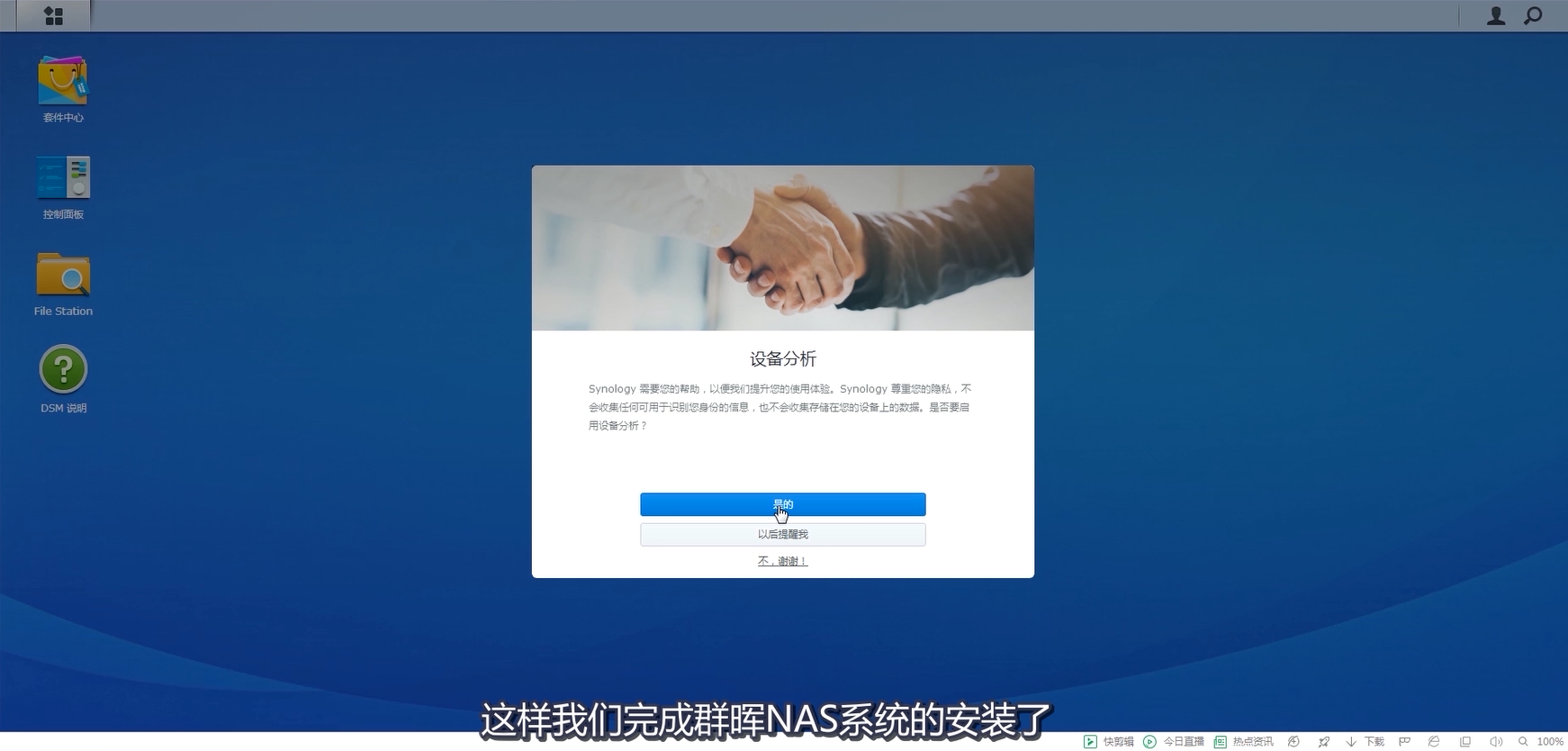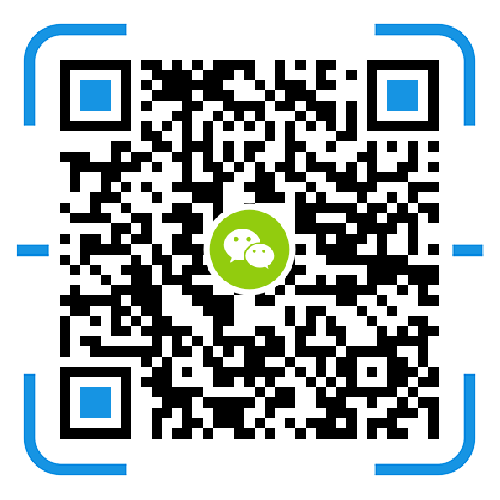群晖 nas網絡存儲 設備到手之後(hòu)看着(zhe/zhuó/zhāo/zháo)一個簡潔的設備後(hòu)面,前面簡單的硬盤插槽、狀态指示燈、電源鍵可(kě)能(néng)還有USB接口,後(hòu)端電源口、風扇、USB接口、網線口等就(jiù)沒有其(qí)他東西了,裝好硬盤、插好電源開機之後(hòu)不知道怎麽設置?我們首先裝好硬盤、通電開機然後(hòu)把網線插上鏈接上nas跟自(zì)己的電腦,跟首次配置路由器差不多。
首先我們的群晖nas都是沒有系統的,先要(yào / yāo)去(qù)synology官網下(xià)載DSM固件跟安裝工具。
https://www.synology.cn/zh-cn/support/download
選擇你(nǐ)的機器的型号,然後(hòu)下(xià)載 pat 文件和安裝助手Synology Assistant
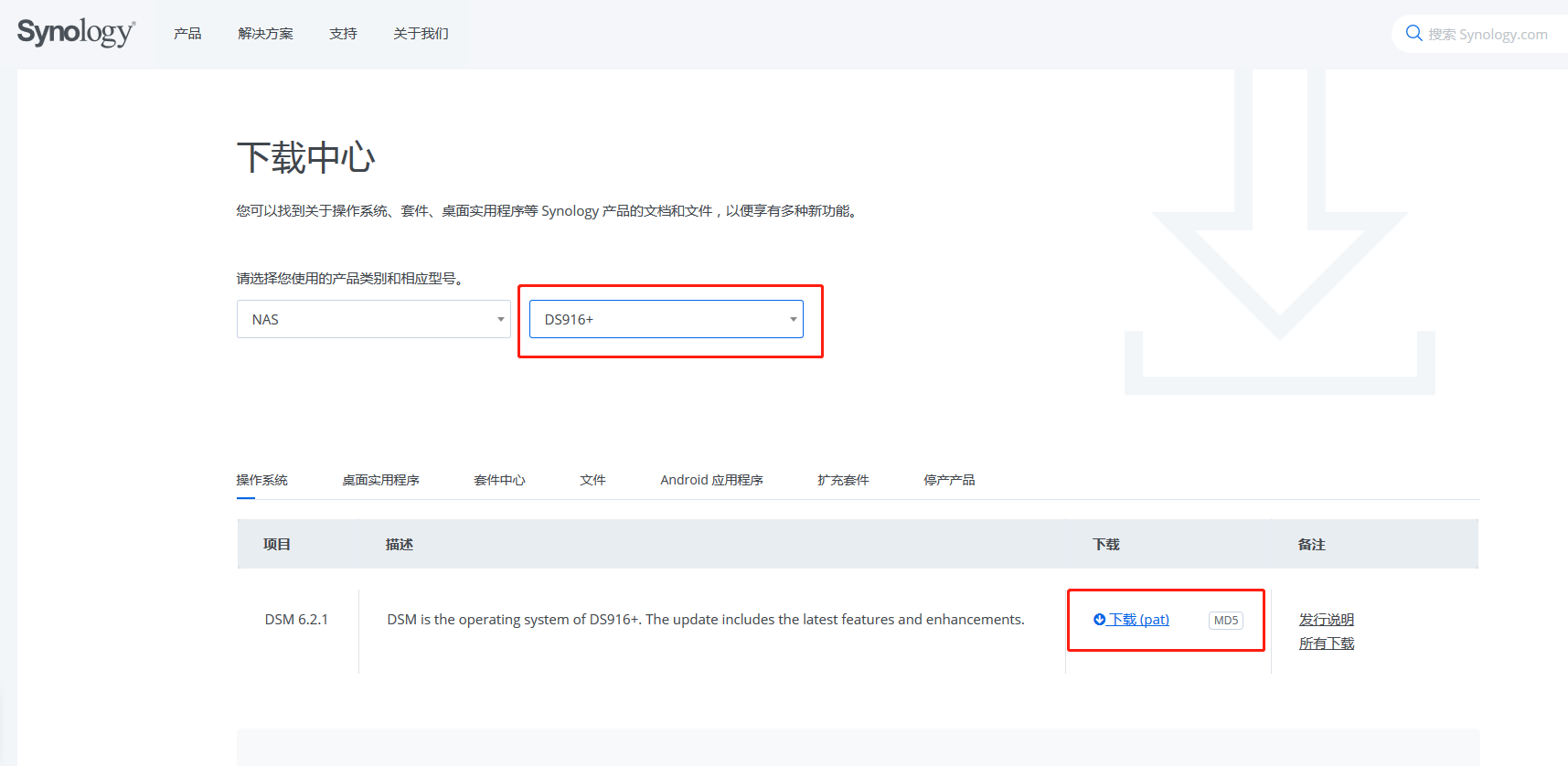
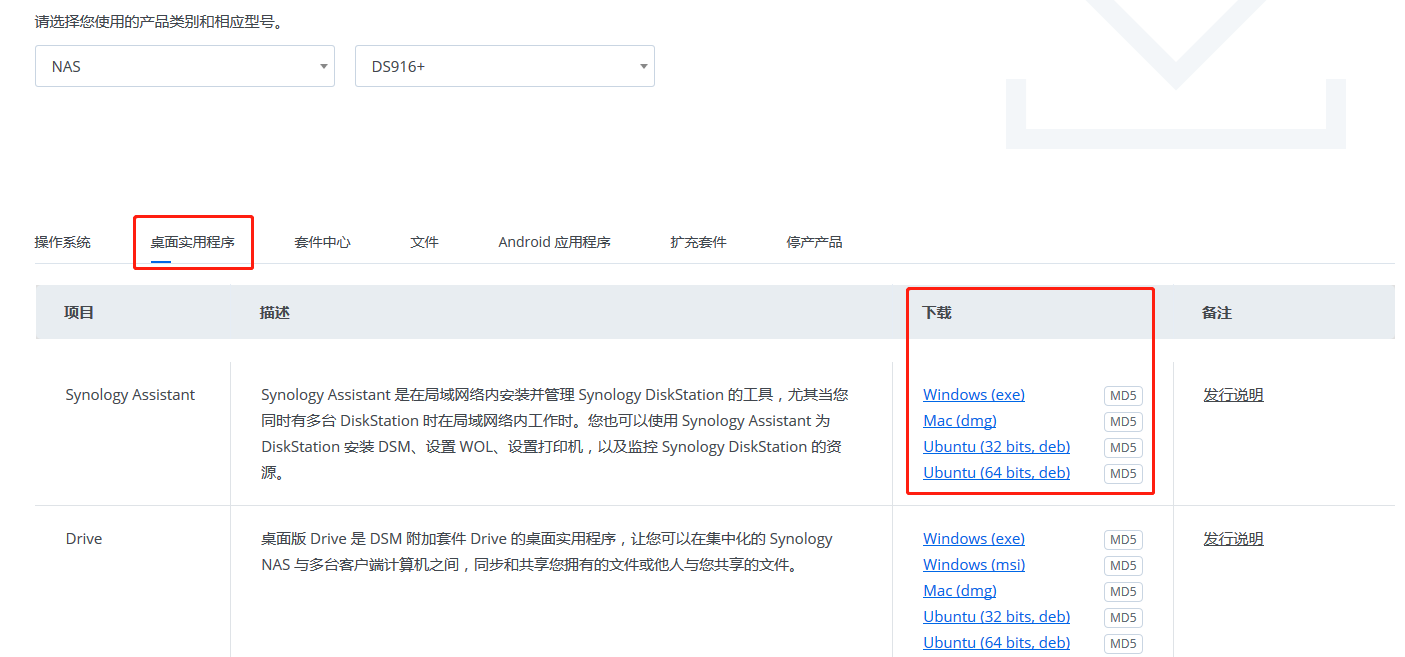
群晖 Synology Assistant 要(yào / yāo)根據自(zì)己網線連接的操作系統下(xià)載對(duì)應的版本。
先按照平時安裝新軟件,安裝好群晖 Synology Assistant 之後(hòu),打開 Synology Assistant 軟件掃描同網絡内的群晖 NAS網絡存儲設備。
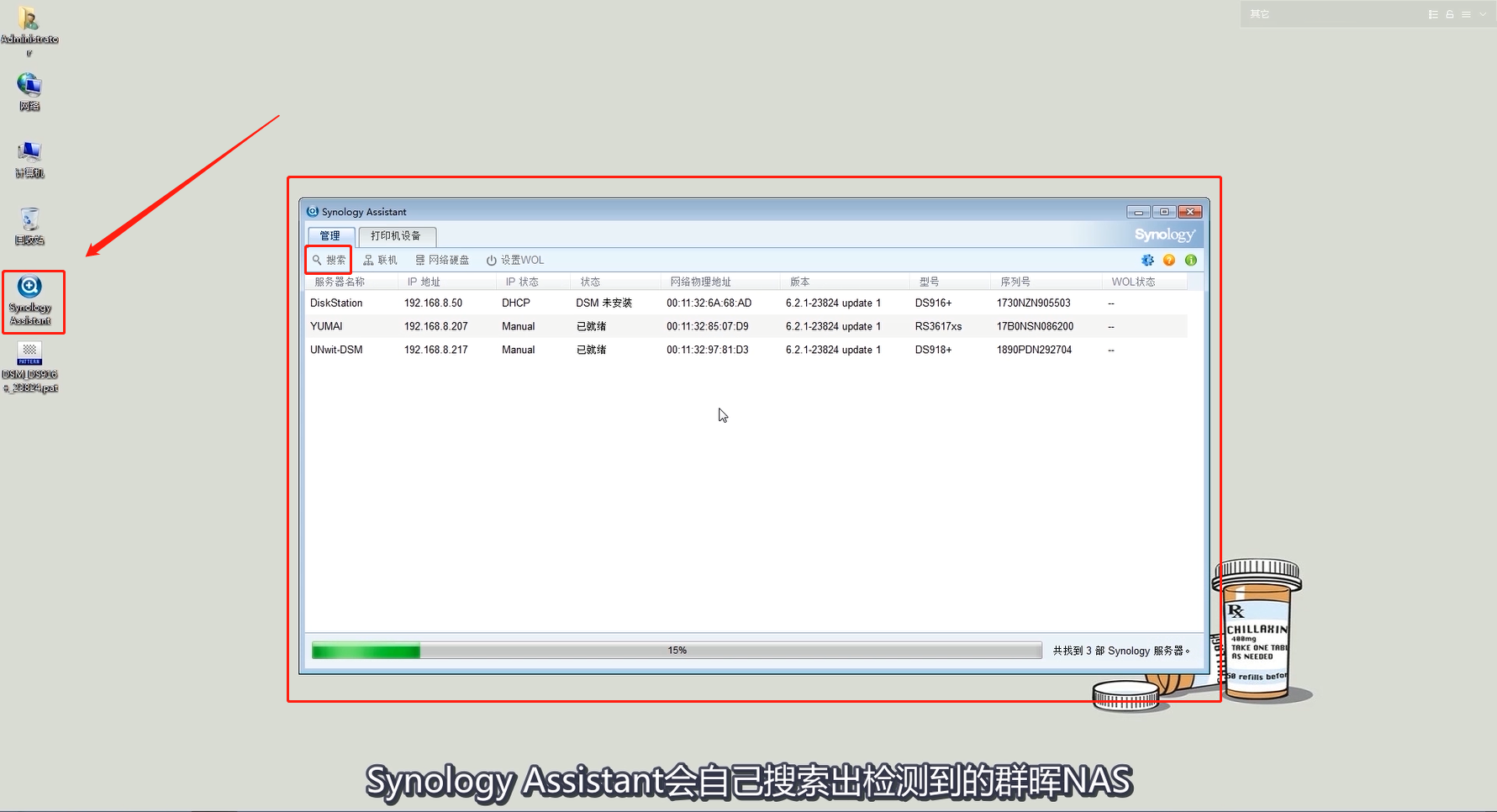
找到之後(hòu)右鍵那(nà)個DSM未安裝的機器選擇安裝。
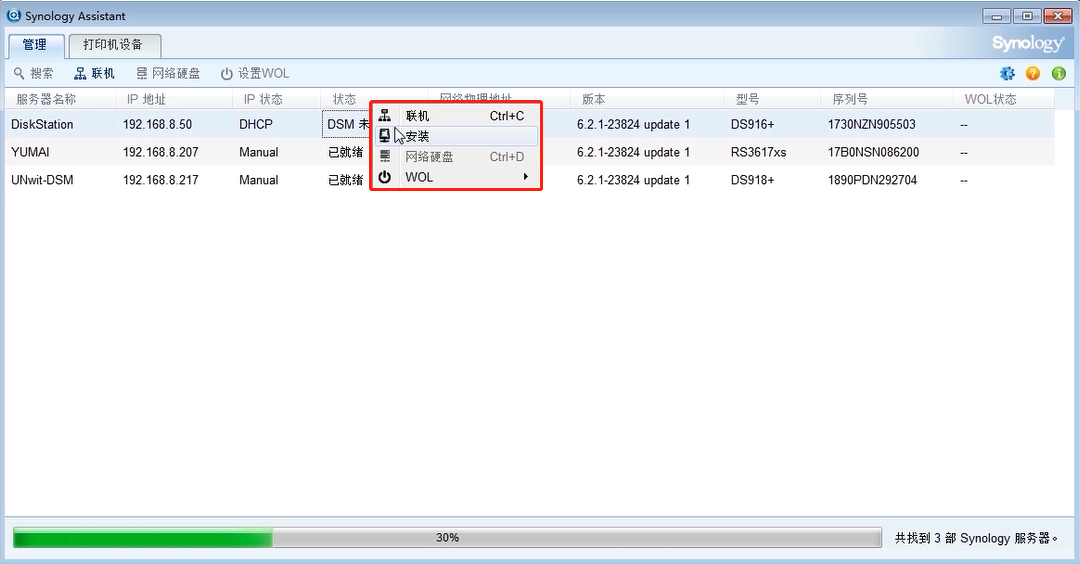
然後(hòu)按照流程點擊同意 Synology 最終用(yòng)戶許可(kě)協議
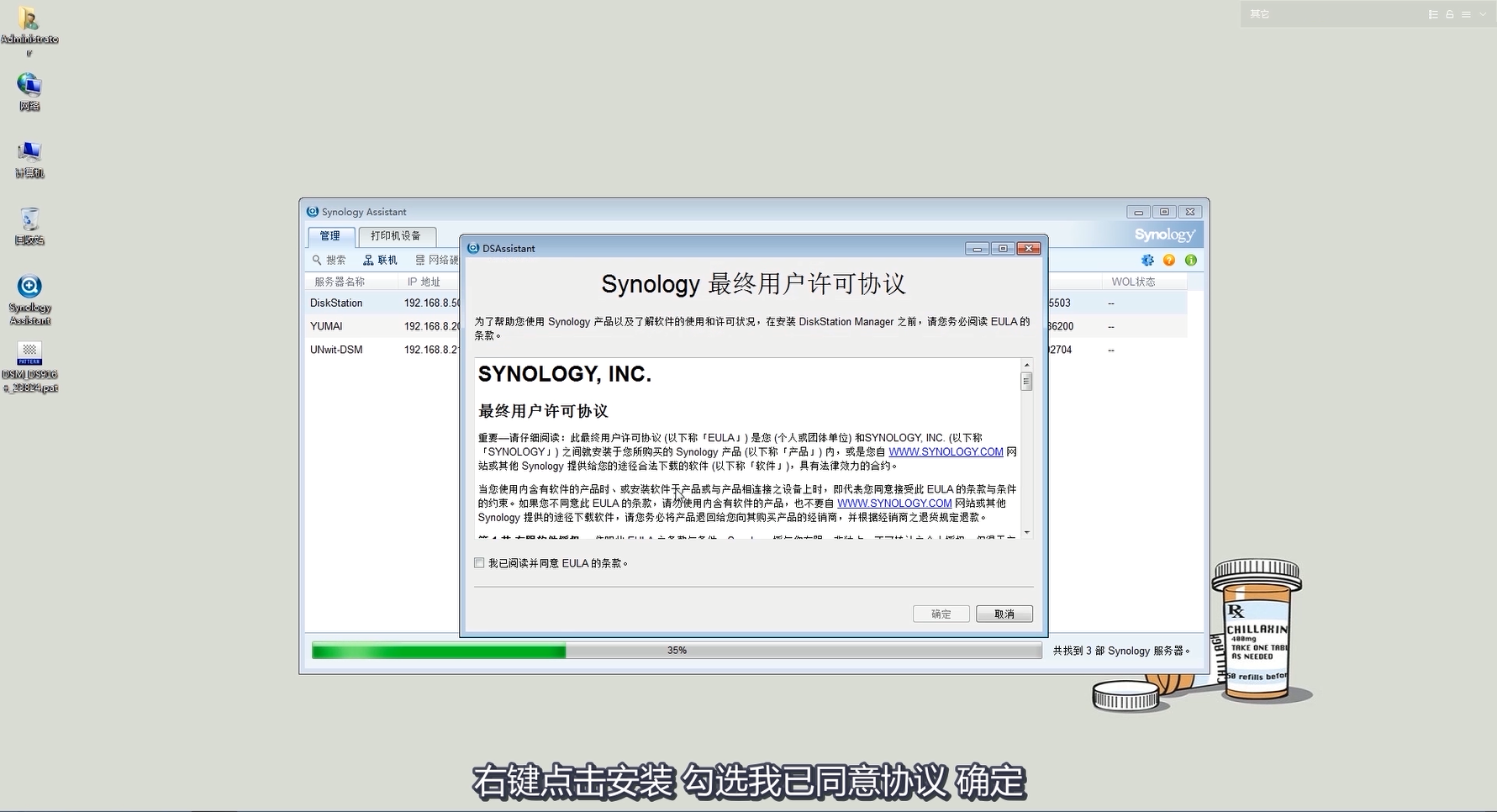
然後(hòu)下(xià)一步選擇剛剛下(xià)好的pat文件安裝
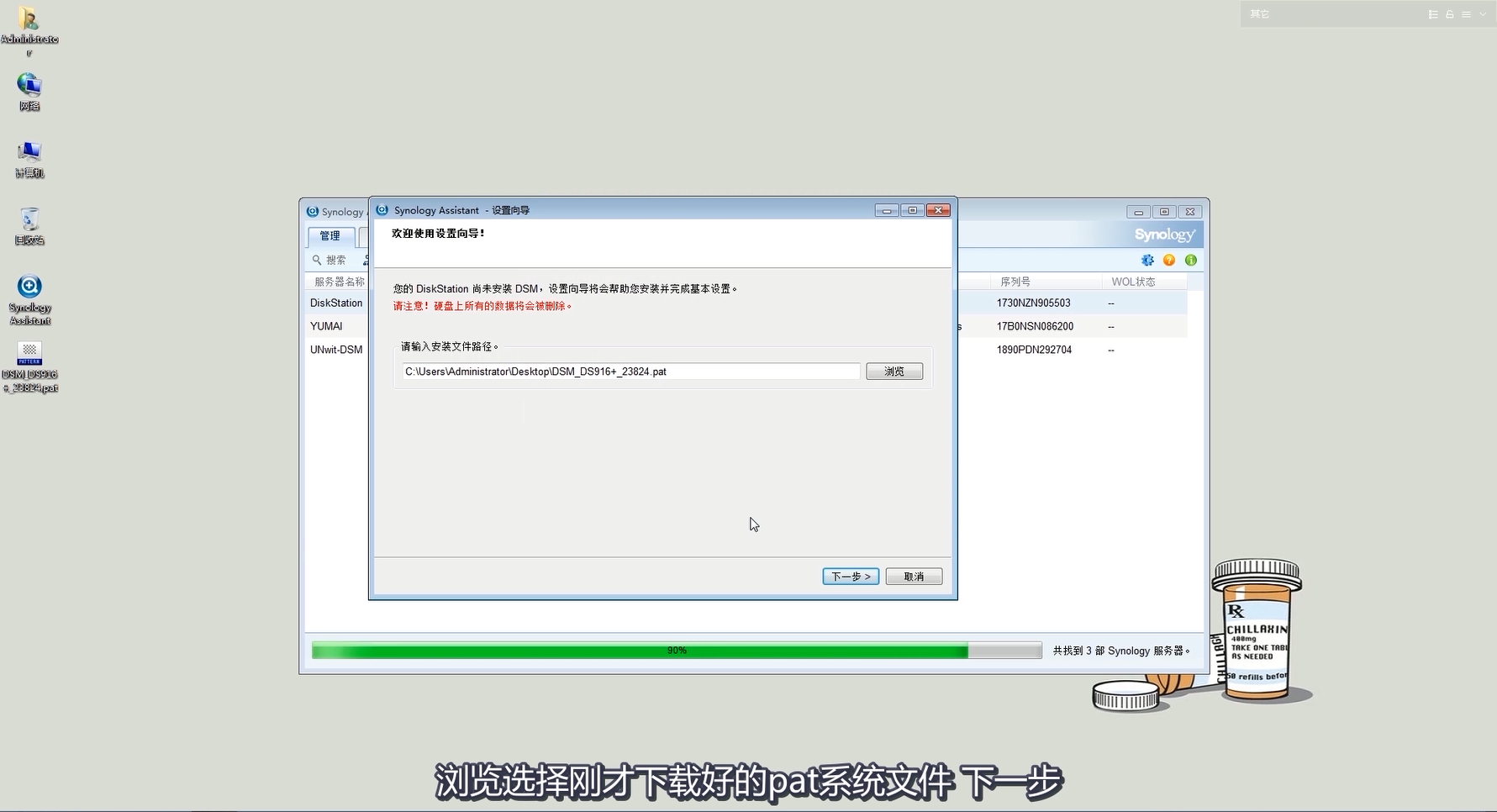
下(xià)一步,輸入管理員的密碼,可(kě)以根據自(zì)己需要(yào / yāo)修改服務器名稱,這裏(lǐ)不改後(hòu)面也可(kě)以在系統裏(lǐ)面修改。先不要(yào / yāo)勾選安裝後(hòu)創建 Synology Hybrid RAID (SHR)存儲空間,太耗費時間,有些用(yòng)戶需要(yào / yāo)用(yòng) RAID 5或者其(qí)他陣列。
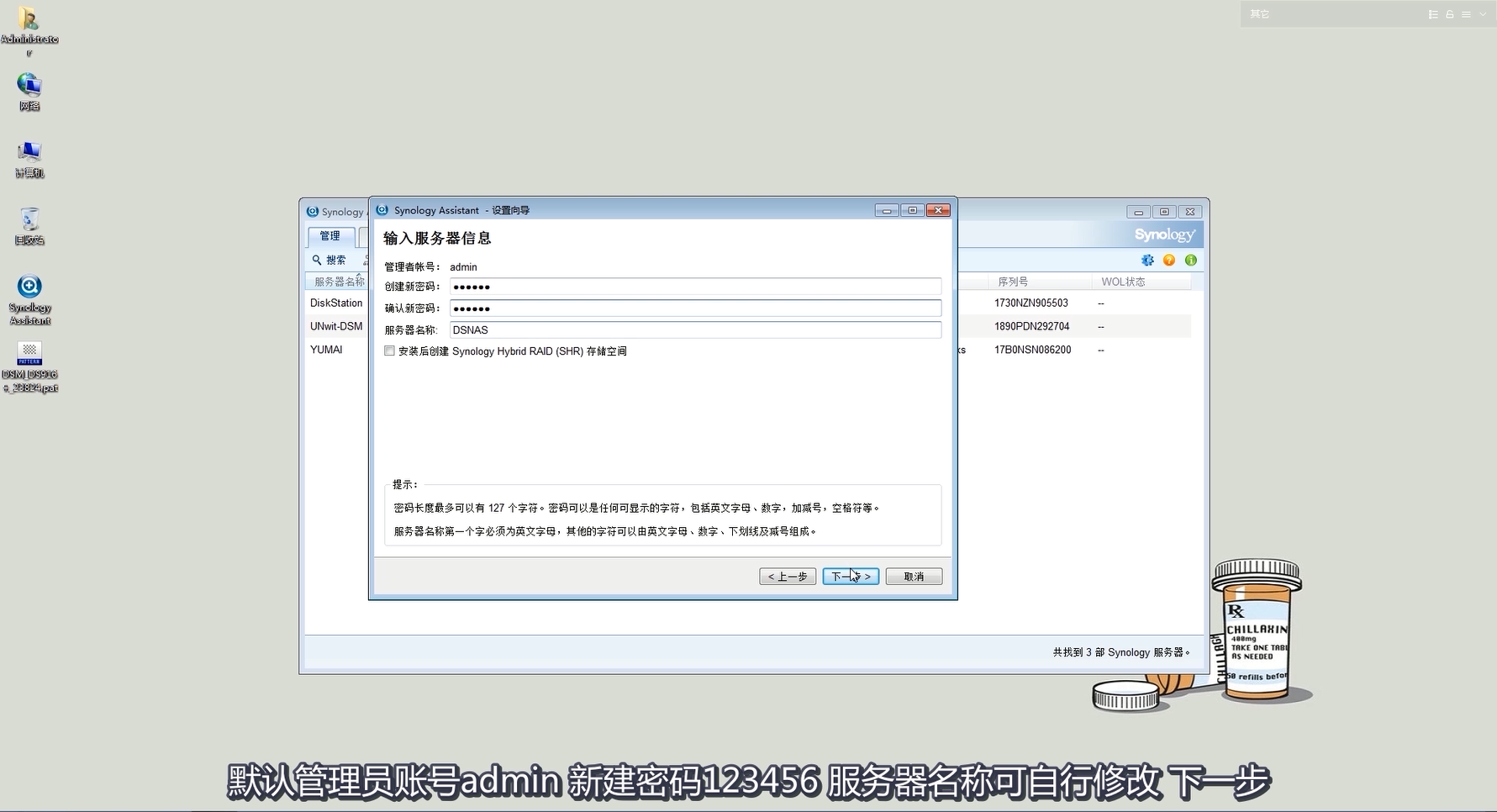
在下(xià)一步進入網絡設置界面,根據自(zì)己内網的網段進行(háng / xíng)設置,還是不會(huì)可(kě)以咨詢我們的在線咨詢。
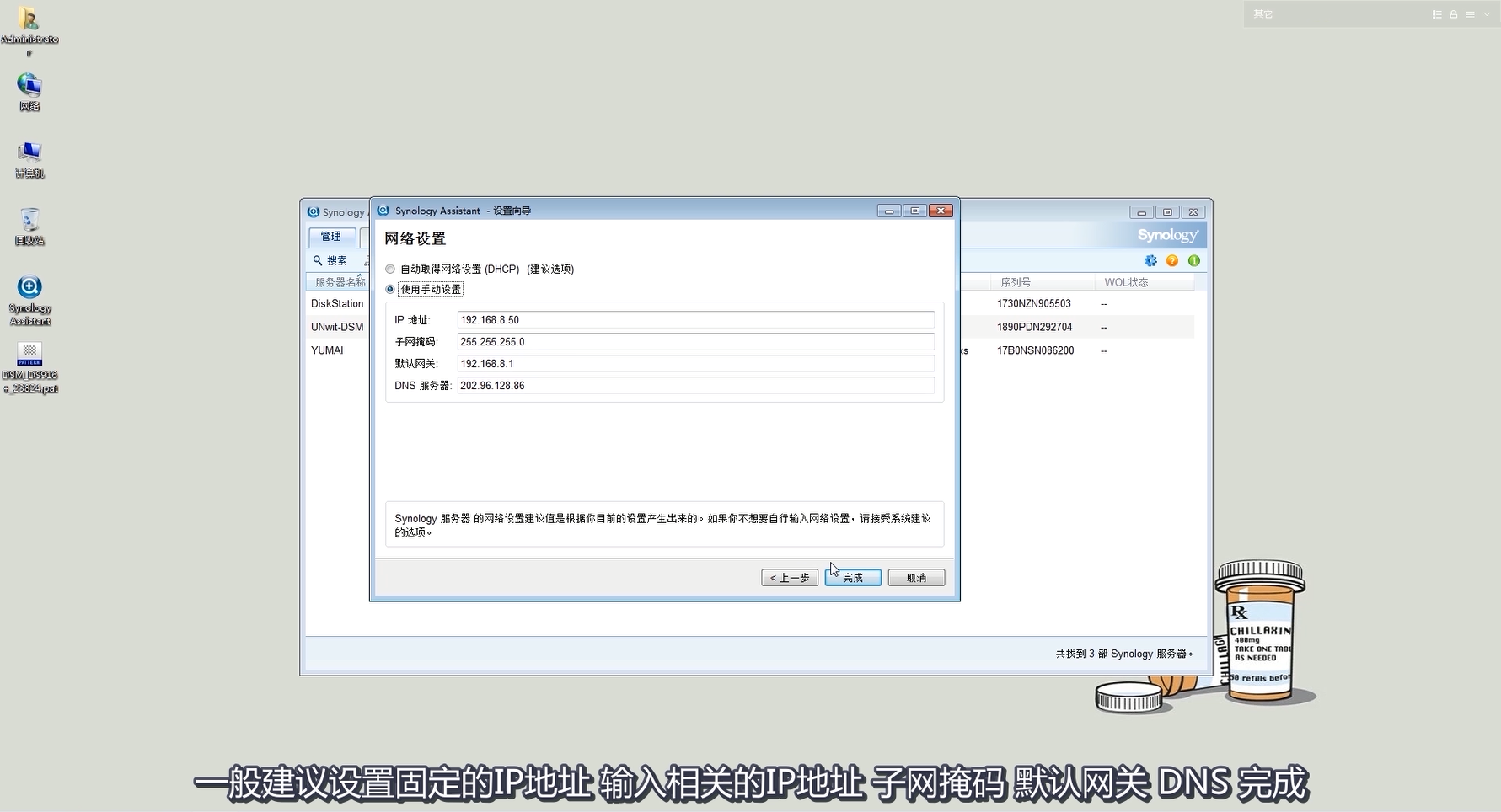
在下(xià)一步,進入自(zì)動安裝,等待10分鍾或者更長,取決于(yú)硬盤大小。一般10分鍾就(jiù)能(néng)裝好。裝好之後(hòu)點擊界面中的登錄 DSNAS 即可(kě)進入群晖操作系統。
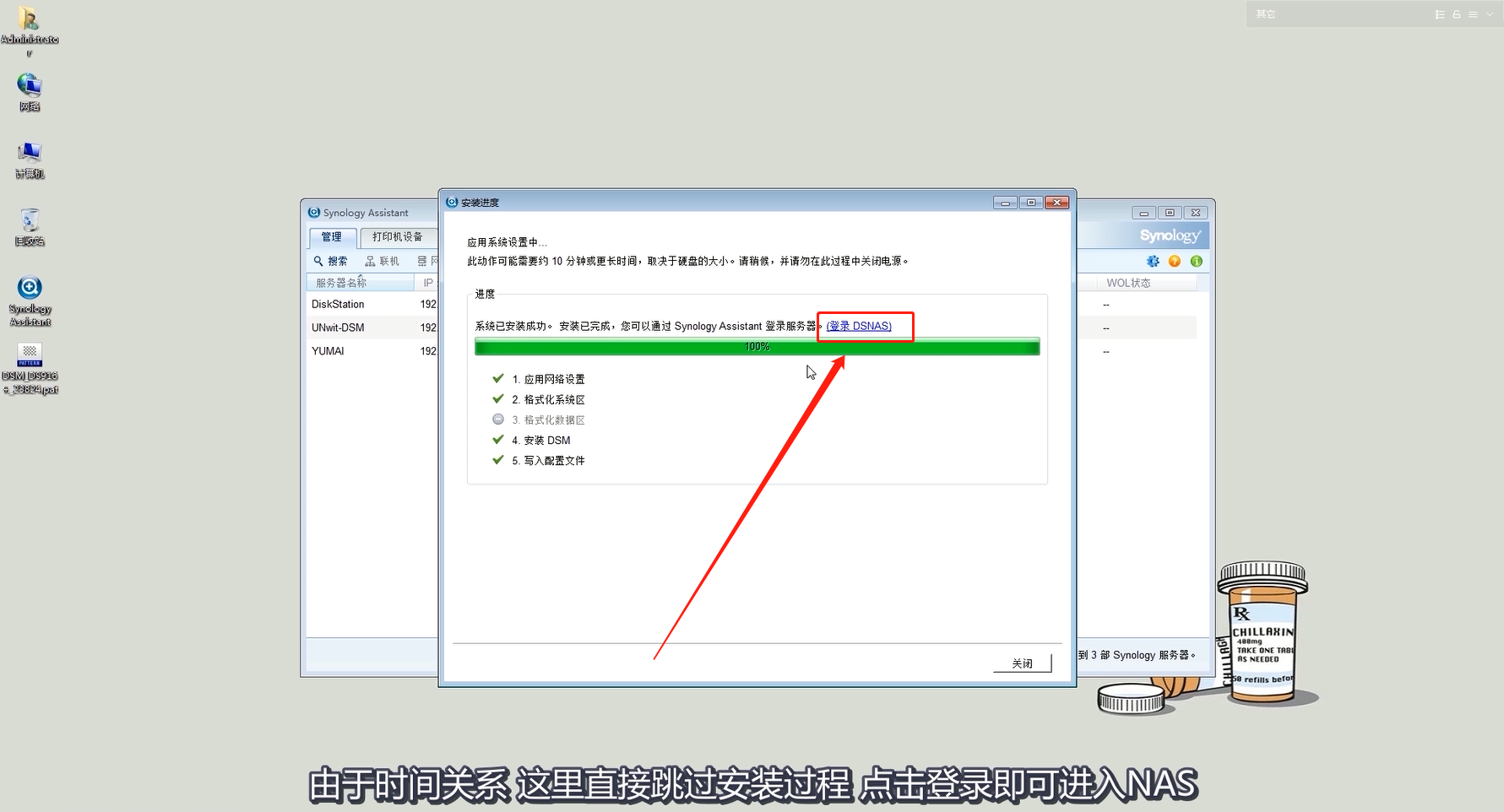
如(rú)果不小心跳過(guò)了這個界面也沒關系,如(rú)果記得(dé / de / děi)在網絡管理界面設定的群晖 NAS 機器的 IP 地址就(jiù)可(kě)以在浏覽器中輸入那(nà)個 IP 地址直接訪問(跟進入路由器管理界面一樣)。如(rú)果 IP 也忘記了就(jiù)用(yòng) 群晖 Synology Assistant 進行(háng / xíng)掃描獲取 IP 地址即可(kě)。
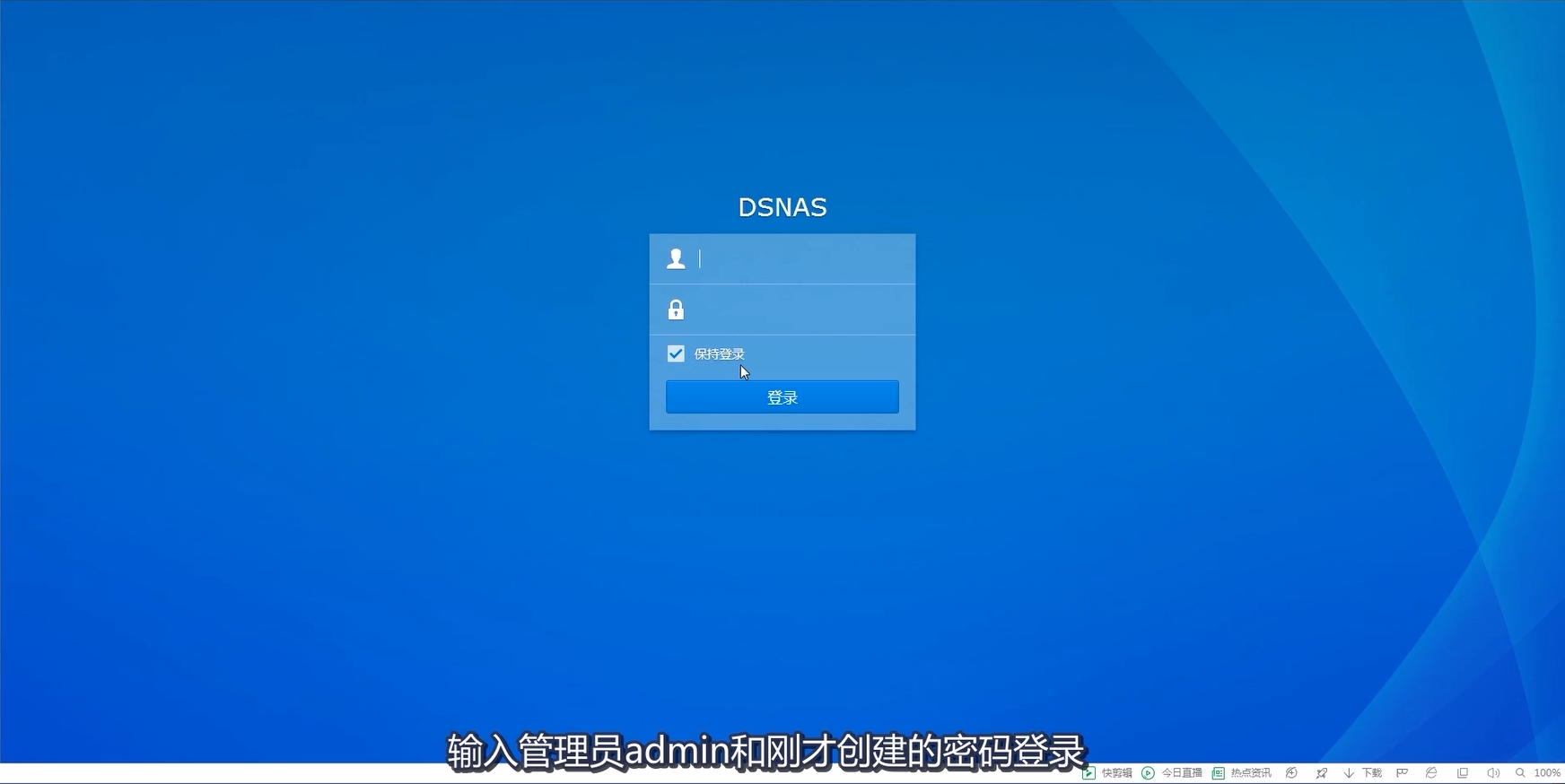
進入群晖 DSM 系統界面輸入設置的管理員賬号 admin 、剛才創建的密碼就(jiù)可(kě)以登錄進入群晖 DSM 操作系統。首次進入還需要(yào / yāo)設定群晖 DSM 更新和維護、硬盤自(zì)動檢測等,群晖 QuickConnect 設定先跳過(guò),後(hòu)期有外網訪問需求在進行(háng / xíng)設置即可(kě)。